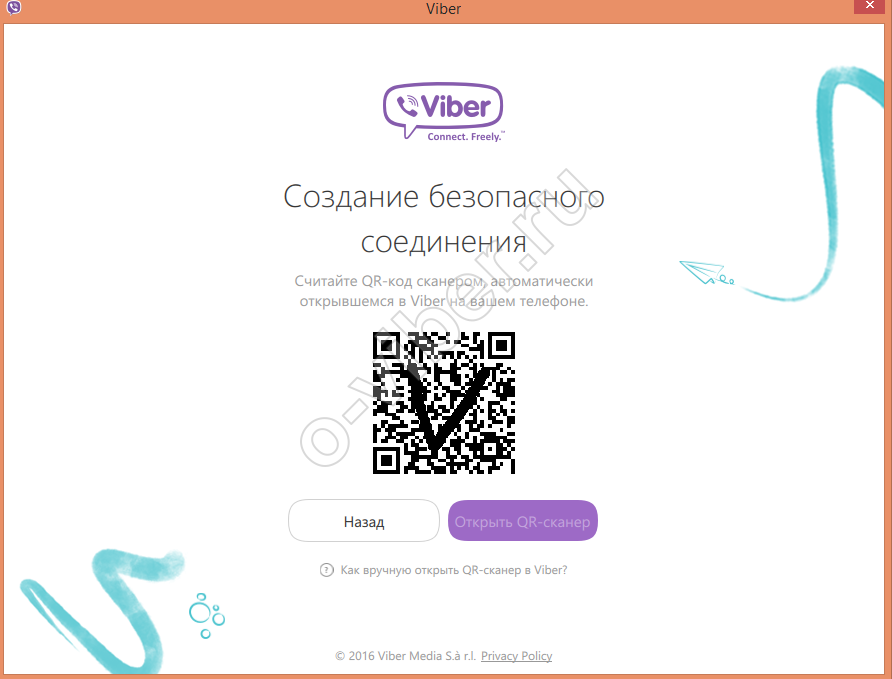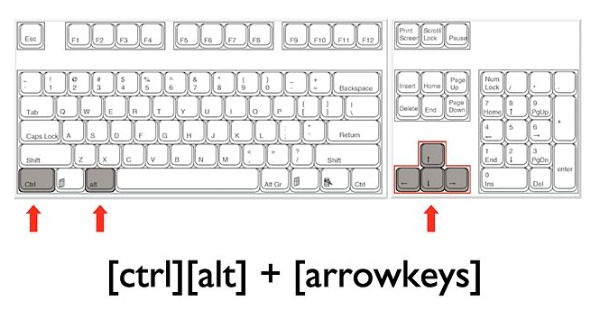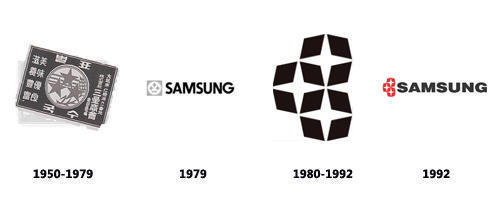Скачать и установить Вайбер на планшет Андроид
Содержание:
Установка Viber на ОС Android
Для установки программы вайбер на устройства с поддержкой операционной системы андроид нужно перейти в магазин приложений Google Play:
- Выбираем необходимую программу и активируем кнопку «Установить». Приложение распространяется абсолютно бесплатно
- Вайбер самостоятельно инсталлируется на планшет и выведет соответствующую иконку на экран
- Следующим шагом будет раскрытие значка программы и активация кнопки «Продолжить»
- Обычно вайбер самостоятельно определяет ваше месторасположение. Если такого не произошло, то выбираете свою страну в ручном режиме. Когда устройство оборудовано слотом на две симкарты, но каждая из них от мобильных операторов из разных стран, вводите выбранный вами номер
- В выпавшем окне подтверждения номера проверяете достоверность и точность введённых данных ещё раз и нажимаете подтверждение
- С сервера компании будет осуществлён автоматический звонок, и программа самостоятельно определит код подтверждения. Вам даже не нужно будет ничего вводить заново
- Синхронизация контактных номеров из адресной книги телефона наполнит вайбер контактами с предустановленным приложением
- Вот и всё! Можно наслаждаться общением, обмениваться бесплатно сообщениями, фото и видеофайлами.
Все вышеприведённые действия справедливы до версии Android 6.0 и новее.
Как установить Вайбер на планшет Андроид пошагово
Основное устройство
Теперь верификация:
Запускай мессенджер.
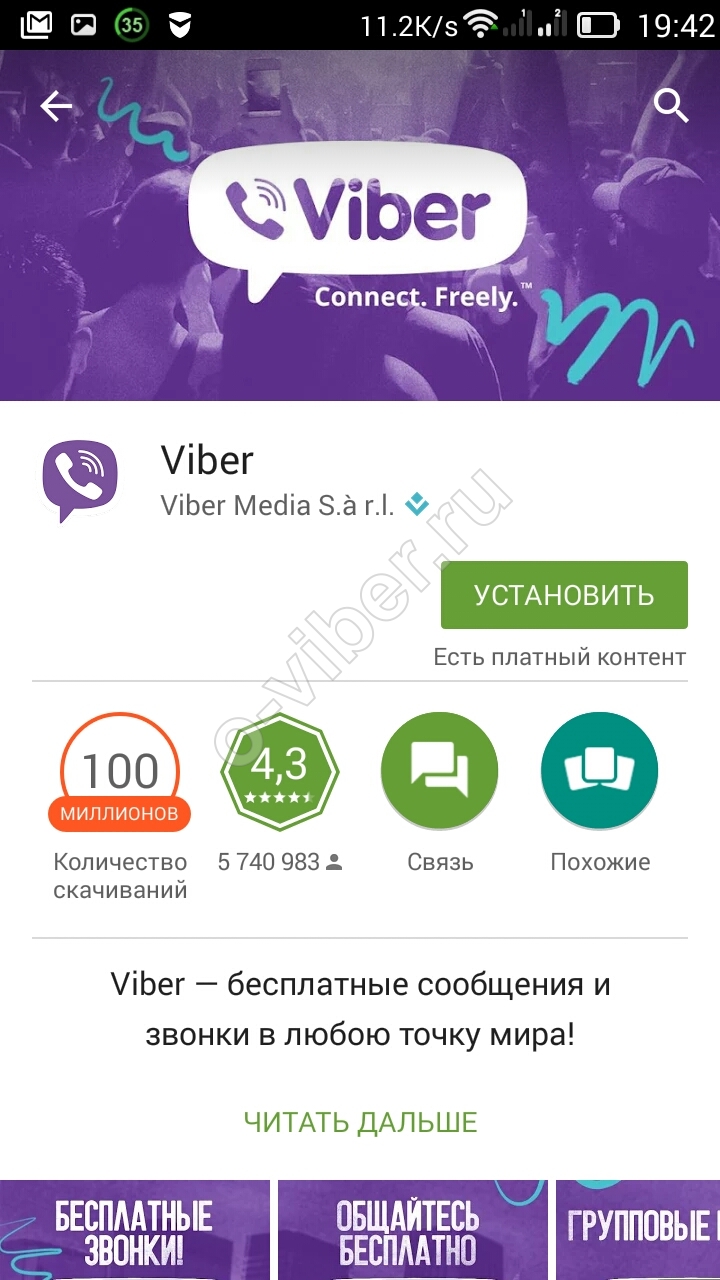
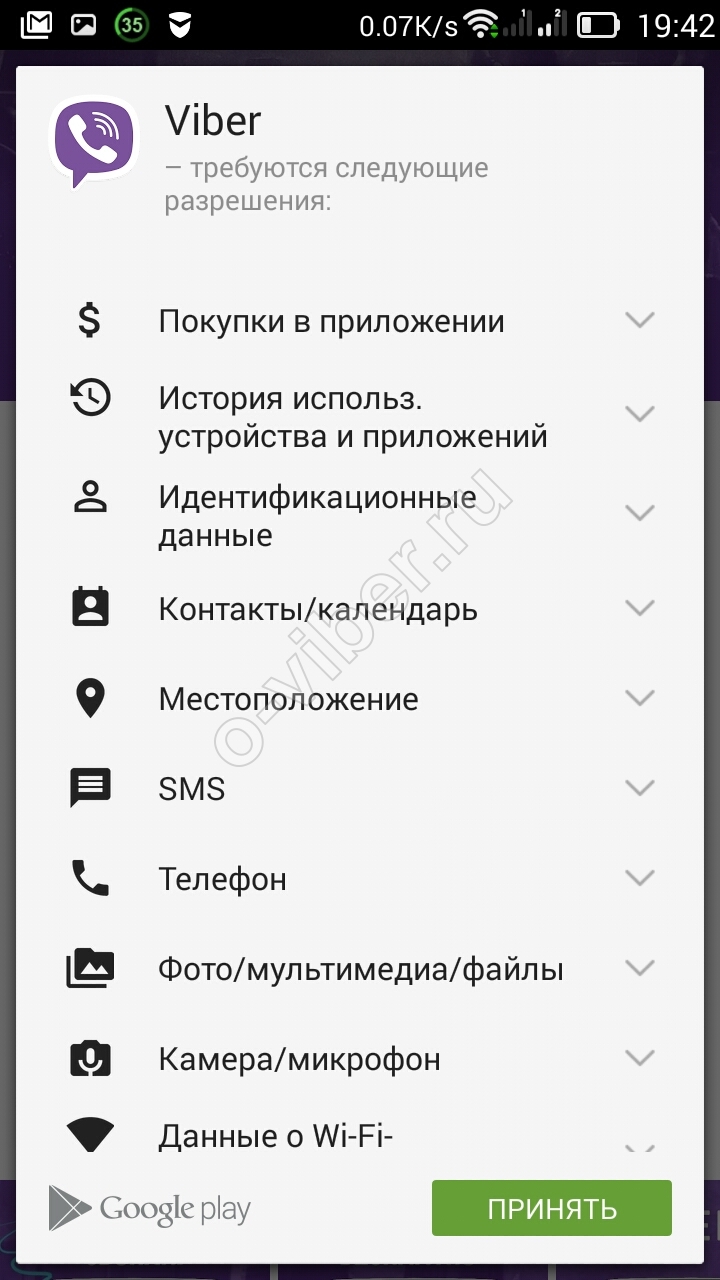
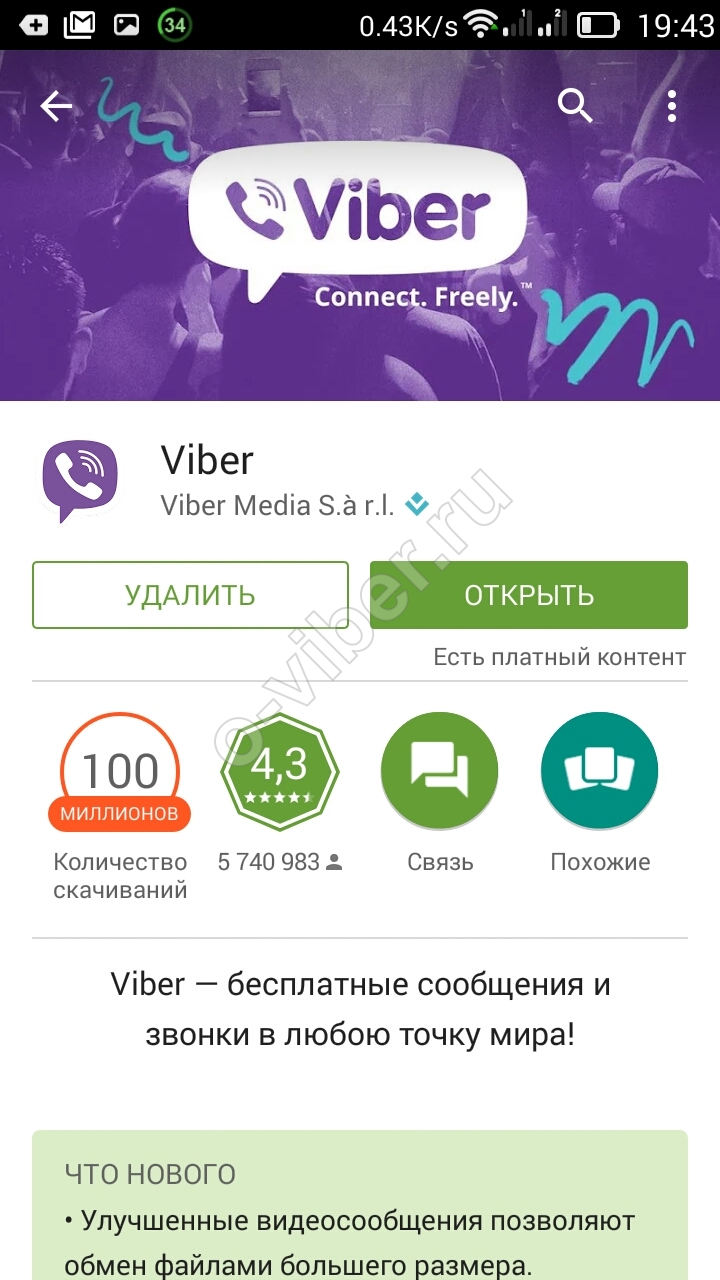
- Жми «Продолжить».
- Страна определяется автоматически. Если этого не произошло – вводи в вернее окно +7. Остальная часть номера (10 цифр, начиная с 9) – в окно ниже.
- Теперь «Продолжить» , под допуском к адресной книге – «Разрешить».
- На устройство (самое позднее через 2 минуты) придет смс с цифрами. Введи их в экране настройки Вайбер. После проверки соответствия система откроет приложение для использования.
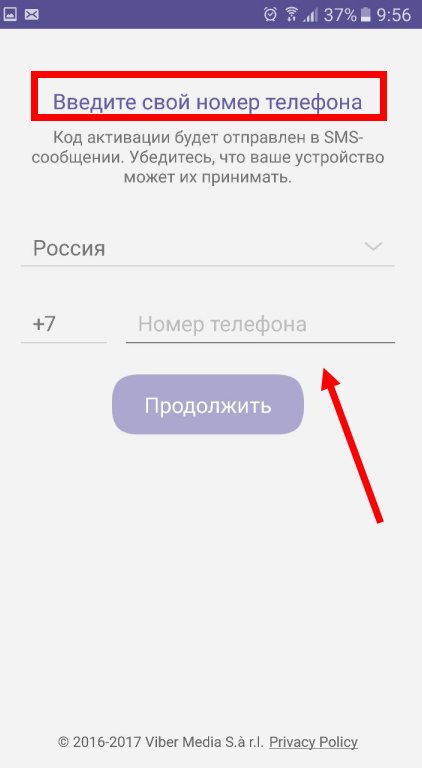
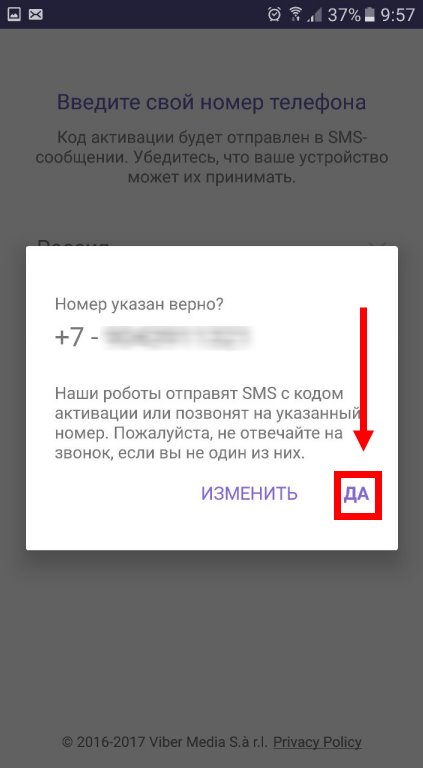
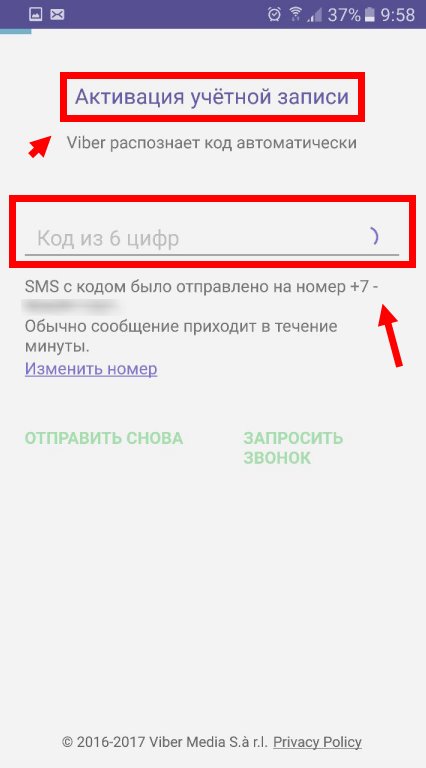
Можешь приступать к вводу своих данных, вручную, или воспользовавшись учетной записью Facebook. Прочти еще: как подключить Вайбер на другие планшеты.
Перед отправкой проверочного кода в Вайбер удостоверься, что он введен правильно. Всего у тебя будет 3 попытки ввода. Если ни одна из них не будет успешной, система введет блокировку активации на сутки.
В случаях, когда цифры не принимаются системой или не приходит вообще, можно использовать опцию «Автоматический звонок». Перед тем как приступить, приготовь ручку и листок бумаги.
- Под кнопкой «Ввести в Вайбер» есть еще одна, «Запросить звонок» . Жми на нее.
- Перепроверяй введенный номер телефона, жми «Получить код» .
- На планшет поступит звонок. Принимай и слушай запись с цифрами, записывай их.
- Вводи в нужное окно. Мессенджер должен заработать.
Возможно, ты заинтересуешься: статья о Viber для Ubuntu.
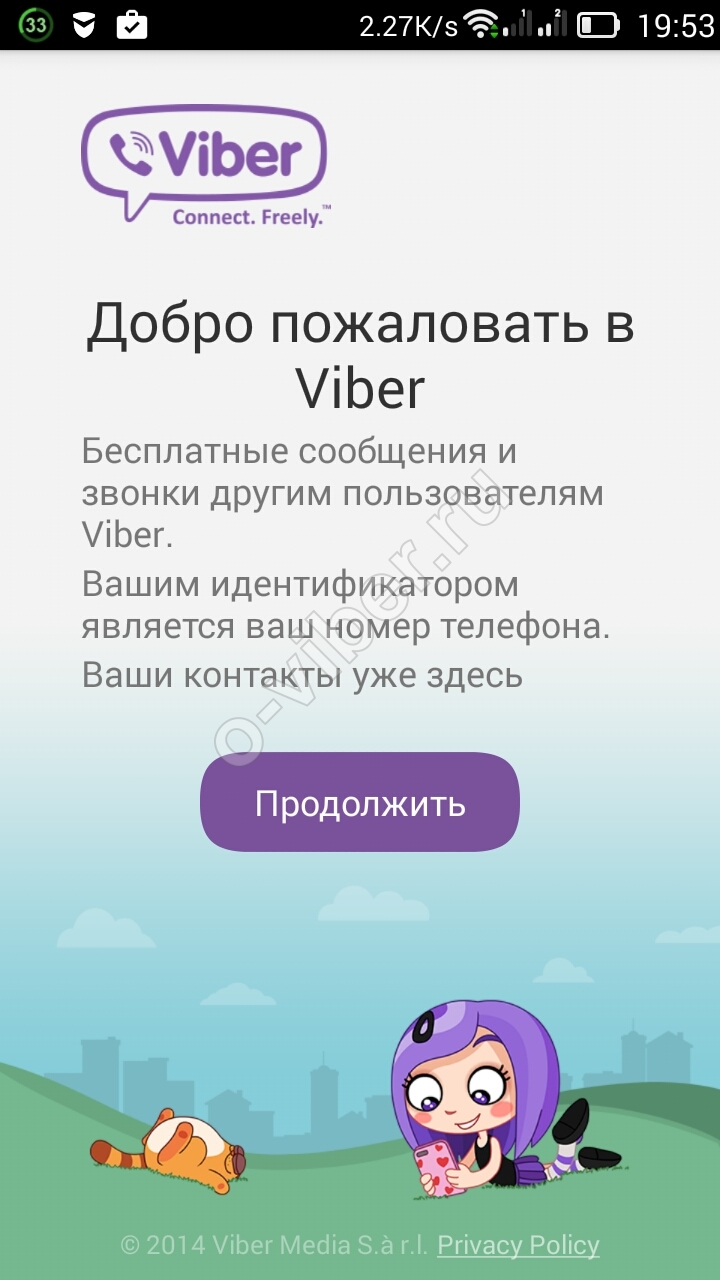
Установка Вайбера на дополнительное устройство Андроид
Дополнительными (вторыми) могут быть сразу несколько единиц оборудования. Скачать Вибер для планшета Андроид, бесплатно на русском можно прямо здесь. Процесс активации приложения несложный:
- Открывай мессенджер, нажимай кнопку «Продолжить».
- Вводи код страны и номер телефона. Код (для РФ +7) обычно определяется автоматически. Если нет – выбери из выпадающего меню. В окно для номера – оставшиеся 10 цифр, начиная с 9.
- Перепроверяй, нажимай «Продолжить».
- Система запросит доступ к телефонной книге, подтверждай.
- Жми «Открыть QR-сканер», после этого на экране планшета появится изображение кода.
- В Вайбере, включенном на смартфоне, включится сканнер (через камеру), которым QR-код будет считываться. Готово. Недавно мы рассказывали, как скачать Вибер на Макбук.
Если смартфон не считывает QR, ты можешь: попробовать переключить устройство на фронтальную камеру; отправить на мобильник, к которому привязана учетная запись, секретный код. Если ничего не помогает, попробуй написать в поддержку. Форма для этого есть на официальном сайте.
Установка Viber на девайс без симки
Не стоит отчаиваться, если ваш планшет без сим карты. Установка вайбер достаточно проста в таком случае, и не занимает много времени. Наличие симки теряет свою актуальность сразу же после установки приложения на устройство. Главное условие, при котором будет работать программа — наличие постоянного интернет-соединения через вайфай. По сути, для установки можно использовать телефон с сим картой и инсталлированным ранее приложением. Вам необходимо будет скопировать учётную запись на планшетное устройство и пользоваться им в полной мере.
Само приложение легко загрузить из магазина бесплатных приложений через интернет по стандартной схеме. Для получения кода активации нужно ввести свой номер со смартфона и продолжать установку в обычном режиме.
Телефонную книгу на устройствах андроид без симки нужно завести в Google аккаунте. Программа автоматически перетащит его в книгу контактов вайбер.
Ошибки при установке и активации
Неисправности и неполадки со стороны приложения бывают редко, но все же существует риск их выявления. Мы поговорим о том, что делать, если не получается установить вайбер по тем или иным причинам.
Не приходит смс
Случается так, что вы ввели все правильно, но на телефонный номер так и не пришла смс с кодом подтверждения. Это может быть связано с проблемами на серверах самой программы или мобильного оператора, который предоставляет услуги.
Обычно смс приходит в течение 60 секунд.
В этом случае можно попробовать зарегистрировать аккаунт чуть позже
При этом важно перезагрузить телефон
Активировать приложение можно и без кода доступа при помощи функции обратного вызова. Этой возможностью можно пользоваться только один раз в течение суток, поэтому будьте готовы принять вызов.
Осуществить обратный звонок можно прямо из вайбера. Для этого вводим свой номер телефона в международном формате и нажимаем кнопку ДАЛЕЕ. Смс не приходит в течение 60 секунд и потому становится доступна кнопка НЕТ КОДА. Она находится в правом верхнем углу.
Приложение совершит автоматический обратный звонок, а вам удастся записать регистрационный код, который будет продиктован.
Выскакивают ошибки при регистрации
Бывает так, что вы ввели номер и даже код, пришедший по смс, но программа все же не пускает дальше заполнения анкетных данных. Проблема может заключаться в том, что ранее на планшете стоял вайбер и при его удалении не стёрлись настройки учётной записи.
Для устранения неисправности нужно деактивировать уже существующую учётную запись. Для этого на планшете заходим в НАСТРОЙКИ, выбираем меню КОНФИДЕНЦИАЛЬНОСТЬ и отключаем учётную запись напротив программы.
Когда можно пользоваться бесплатной связью
Пользоваться всем функционалом программы можно тогда, когда вы сами активировали приложение, установили аватар и указали Имя. Вы можете позвонить человеку, у которого также установлен вайбер на планшете или телефоне. Этот контакт автоматически попадает в список доступных контактов и ему можно звонить бесплатно.
При этом качество связи в приложении очень хорошее. Пользователи отмечают, что сообщения приходят мгновенно. Кроме, текста в них можно вставлять смайлики и даже специальные стикеры с прикольными мультгероями.
Важная информация и заключение
Перед тем как установить вайбер на планшет, необходимо проверить наличие обновлений на телефоне. Если это не сделать, то может возникнуть ошибка. Изредка устаревшие версии приложения Вайбер отказываются синхронизировать основной и дополнительный аккаунты.
Я описал для вас все возможные ошибки и инструкции по установке вайбера на планшет или телефон. О том, как установить вайбер на планшет, написано немало статей в интернете, но мой пост ответит на все ваши вопросы и вам не придётся искать дополнительную информацию где-то ещё.
Основные настройки в Вайбере
Первое, с чего следует Вайбер настроить на Андроид, — это активация номера пользователя.

Без этого просто не будет заведена учетная запись. Благо в этом случае все просто:
- Нужно запустить только что установленный Вайбер на телефоне;
- Затем программа поинтересуется, к какому номеру мобильника привязать создаваемую учетную запись. Обычно указывают именно тот номер, на котором и планируется работать с программой. Также нужно будет указать свою страну;
- После этого на указанный номер будет получен код в виде СМС-сообщения;
- Код этот вводится в специальное поле Вайбера;
- Если код верный – то Вайбер запускается. Учетная запись создана.
Для того, чтобы Вайбер настроить на телефоне Леново или на любом другом мобильном устройстве, потребуется вызвать пункт настроек. Это делается через нажатие на иконку шестеренки в верхнем правом углу дисплея. При этом откроется весьма обширный список доступных настроек. Новичку во все эти тонкости вникать вовсе не обязательно.
Можно обратить внимание на самые основные параметры:
- Пункт Privacy. Здесь, как можно догадаться из названия, настраиваются параметры конфиденциальности. Например, можно настроить отображение скрытых чатов, отображение статуса «В сети» или «Не в сети». Отсюда можно управлять заблокированными номерами, а также связывать свой аккаунт в Вайбере с аккаунтом на Фейсбуке.
- Уведомления. Если знать, как настроить на телефоне Нокиа данный пункт, то можно точно так же справиться и с настройками на других моделях телефонов. Здесь настраиваются звуки уведомлений, параметры показа уведомлений на дисплее, можно отсюда же управлять Умными уведомлениями.
- Звонки и сообщения. Здесь осуществляется управление полученными сообщениями и журналом вызовов.
- Media – в этом пункте можно разрешить или запретить автоматическую загрузку медиа файлов в Галерею устройства, а также и вовсе разрешить или запретить получение любых картинок и роликов.
- Изменение фона для чата. Здесь и так понятно – назначаем тому или иному чату свой фон.
- Desktop and Tables – отображаются все устройства, на которых установлен Вайбер. Бывает полезно с помощью данного инструмента определить, не подключался ли кто-нибудь через посторонний аппарат несанкционированно.
- Главные. Здесь можно настроить значок состояния Viber. Отображение контактов в списке – показывать всех подряд или только тех, у кого имеется на телефоне мессенджер. Из этой вкладки можно также проводить синхронизацию Вибера со всеми остальными своими устройствами, на которых он установлен. Можно настроить соединение через беспроводную сеть Wi-Fi, а также сбросить абсолютно все настройки на значения по умолчанию. Так что, если начинающий пользователь, что называется, «нагородил дров» в настройках, можно в любой момент все вернуть в первоначальное состояние.
- Наконец, Резервное копирование. В этом пункте можно задать резервное сохранение истории переписки и отправить ее на любой адрес электронной почты.
Конечно, в сервисном центре или в пункте продажи могут Вайбер настроить на телефоне Самсунг бесплатно. Но все-таки лучше знать, как это делается, самому. В этом случае какая-нибудь внештатная ситуация не помешает общению – и можно будет решить проблему самостоятельно.
Как установить вайбер на планшет, без помощи специалиста
Что это за программа viber и как она работает?
Приложение вайбер необходимо для звонков и быстрых сообщений, незаменимо в работе и командировках за границу, обычном общении с друзьями и семьёй.
Основным преимуществом Viber является экономность – все входящие и исходящие звонки и сообщения посылаются бесплатно. Вместо денег, как в привычных смс, приложение использует трафик 3G, 4G или Wi-Fi интернета.
Кроме, безлимитных звонков также можно звонить на городские и мобильные номера, которые не подключены к интернету.
Функционал вайбера позволяет пользователям осуществлять обмен фото, картинками и видео, музыкальными треками, записями диктофона и другими медийными файлами.
Поддержка устройств в Viber
Приложение вайбера имеет много функций, но главной его особенностью является поддержка множества устройств. Программу можно установить не только на телефон, но и на планшет, и даже персональный компьютер. Вся техника, на которую устанавливается приложение viber, делится на два типа:
- Вспомогательная (дополнительная). К ней относят некоторые виды планшетов, а также компьютер.
- Основная. Это может быть телефон на базе iOS или Андроид, а также планшет.
Как видите, планшет может использоваться как основное устройство для связи, так и дополнительное. Что это означает?
Основное устройство имеет больший набор функций по сравнению с дополнительным. Через него можно отправлять сообщения, осуществлять видео и обычные звонки, отправлять файлы. Можно сохранять контакты или загружать понравившийся набор стикеров для полноты общения через вайбер.
Смартфон не может быть дополнительным устройством, поэтому если вы захотите использовать один и тот же номер телефона на нескольких аппаратах, то у вас ничего не выйдет.
Вспомогательными (дополнительными) устройствами выступает компьютер и, по желанию, планшет. Они подключаются к основной учётной записи в автоматическом режиме. Если вы вдруг деактивируете приложение вайбер на телефоне, то на компьютере оно также удалится.
Дополнительные функции на айпад
Вайбер предоставляет ряд дополнительных функций для владельцев iPad. Их нет даже у пользователей основных устройств на других операционных системах. Таким образом, владельцы планшетов компании Apple имеют доступ к уникальным возможностям программы:
- Многозадачность. Отныне пользователи Viber могут пользоваться приложением одновременно вместе с другой программой. Для этого нужно провести пальцем по экрану и получить доступ к другим приложениям, открыв их рядом с окном Вайбера. Экран будто бы разделяется на две части. Но данное разработчиками преимущество имеет свои недостатки – использовать камеру из приложения будет нельзя.
- Функция перетаскивания. Она работает на планшетах, использующих iOS 11 и новее. Чтобы использовать эту функцию, нужно нажать и удерживать сообщение или другой объект, а после перетащить его в другой чат в окне Viber.
На устройствах на базе Android или Windows Phone все выше перечисленное невозможно.
Итог
Установка программы передачи сообщений на самую распространённую марку планшетов от Samsung — верный способ быстро и безопасно передать информацию другим пользователям. Мессенджер поддерживает звонки на мобильные и стационарные телефоны. Для оригинальности меню укомплектовано набором интересных красочных стикеров.
Надеюсь, вам была полезна информация о том, как подключить и как активировать вайбер на планшете. Если взяли для себя что-то новое, поделитесь статьёй с друзьями в соцсетях, буду очень признателен. В следующей статье расскажу, как установить ватсап.
Всем до скорой встречи! Спасибо за внимание! С уважением, Ростислав. Будь в курсе новостей Хочу быть в курсе
Будь в курсе новостей Хочу быть в курсе